版权声明:欢迎转载,转载请注明出处! https://blog.csdn.net/miss1181248983/article/details/88825072
高效的CI/CD环境能获得什么呢?
- 及时发现问题:提早得到集成反馈和修复
- 大幅度减少故障率:业务流程化,减少人工出错风险
- 加快迭代速度:可以在几分钟内运行几十次、甚至上百次持续集成
- 减少时间成本:多项目管理及繁琐的部署工作没有了,不必再花费一定时间去准备
- 研发端到端流水线,一键部署,应用弹性伸缩,灰度发布
要想做到一个高效的CI/CD流程,需要有能力整合DevOps工具链及多环境适配,并且设计之初以自动化为原则,如一键部署、一键升级。
发布流程设计
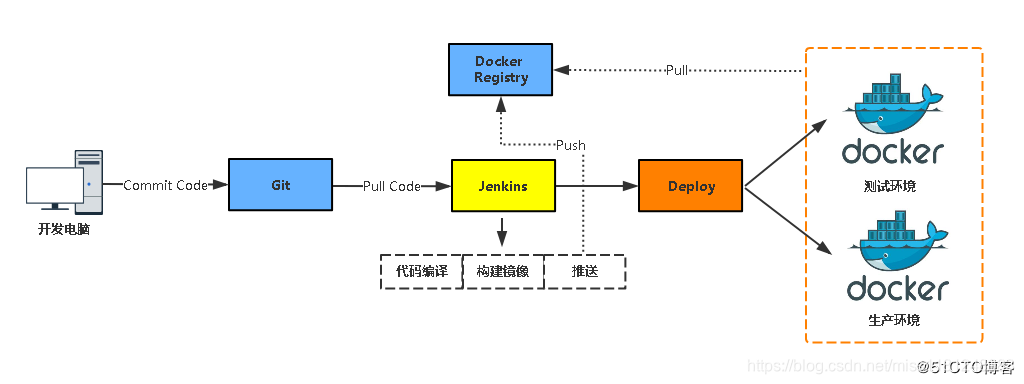
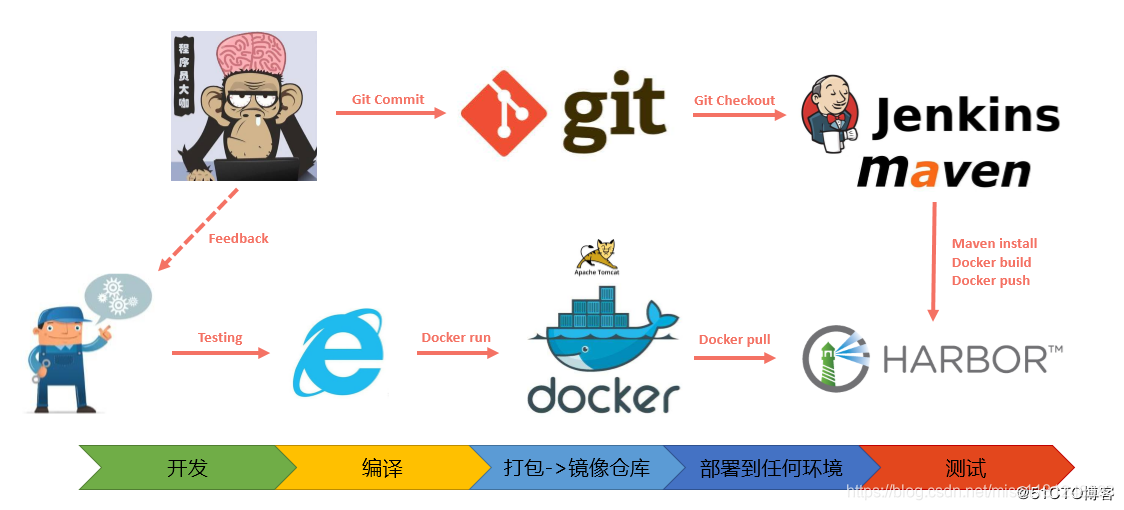
1. 开发语言:Java
2. 项目代码版本管理:Git
3. 代码编译:Maven
4. 持续集成:Jenkins
5. 交付:以Docker镜像形式交付,提交至Harbor
6. 部署:Docker主机创建容器
环境规划如下:
| 角色 | IP |
|---|---|
| Docker | 192.168.30.128 |
| Jenkins | 192.168.30.129 |
| Git | 192.168.30.130 |
工作流程:
- 开发人员提交代码到Git版本仓库;
- Jenkins人工/定时触发项目构建;
- Jenkins拉取代码、代码编译、打包镜像、推送到镜像仓库;
- Jenkins在Docker主机创建容器并发布。
部署Git仓库
首先部署一个Git仓库,存储测试的代码,这里选择solo博客程序做测试:https://github.com/b3log/solo 。该步骤在 192.168.30.130 上执行。
- 安装Git:
# yum install -y git
- 创建Git用户并设置密码:
# useradd git
# passwd git
- 创建仓库:
# su - git
# mkdir solo.git
# cd solo.git
# git init --bare #创建裸仓库
# vim config #添加用户,否则commit报错
[user]
name = lzx
email = [email protected]
- 上传项目到仓库:
拉取代码
# git clone https://github.com/b3log/solo.git
添加私有仓库地址
# cd solo/
# git remote remove origin
# git remote add origin [email protected]:/home/git/solo.git
提交到私有仓库
# git add .
# git commit -m "all"
# git push origin master
部署Harbor镜像仓库
之前部署过,此处省略,参考这里:部署Harbor
安装Docker
需要安装Docker及配置Java环镜。 该步骤在 192.168.30.128 上执行。
- 安装依赖包:
# yum install -y yum-utils device-mapper-persistent-data lvm2
- 添加Docker软件包源:
# curl http://mirrors.aliyun.com/docker-ce/linux/centos/docker-ce.repo -o /etc/yum.repos.d/docker.repo
- 安装Docker CE:
# yum install -y docker-ce
- 启动并开机启动:
# systemctl start docker && systemctl enable docker
- 安装Java和Maven环境:
# tar zxf jdk-8u191-linux-x64.tar.gz && mv jdk1.8.0_191/ /usr/local/jdk
# wget http://mirrors.shu.edu.cn/apache/maven/maven-3/3.6.0/binaries/apache-maven-3.6.0-bin.tar.gz
# tar zxf apache-maven-3.6.0-bin.tar.gz && mv apache-maven-3.6.0/ /usr/local/maven
# vim /etc/profile
MAVEN_HOME=/usr/local/maven
JAVA_HOME=/usr/local/jdk
PATH=$PATH:/$JAVA_HOME/bin:$MAVEN_HOME/bin
CLASSPATH=.:$JAVA_HOME/lib/dt.jar:$JAVA_HOME/lib/tools.jar
export JAVA_HOME PATH CLASSPATH
# source !$
- 授权Docker主机免密登陆Git仓库:
# ssh-keygen
# ssh-copy-id [email protected]
# ssh [email protected] #测试登录
安装Jenkins
基于CentOS镜像构建Jenkins镜像,同时将安装jdk、maven。该步骤在 192.168.30.129 上执行。
- 编辑Dockerfile:
# vim Dockerfile-java
FROM centos:latest
MAINTAINER lzx [email protected]
RUN yum install -y wget vim curl unzip iproute net-tools && \
yum clean all && \
rm -rf /var/cache/yum/*
ADD jdk-8u191-linux-x64.tar.gz /usr/local/
RUN mv /usr/local/jdk1.8.0_191/ /usr/local/jdk && \
wget http://mirrors.shu.edu.cn/apache/tomcat/tomcat-8/v8.5.39/bin/apache-tomcat-8.5.39.tar.gz && \
tar zxf apache-tomcat-8.5.39.tar.gz && \
mv apache-tomcat-8.5.39 /usr/local/tomcat && \
wget http://mirrors.shu.edu.cn/apache/maven/maven-3/3.6.0/binaries/apache-maven-3.6.0-bin.tar.gz && \
tar zxf apache-maven-3.6.0-bin.tar.gz && \
mv apache-maven-3.6.0 /usr/local/maven && \
wget http://mirrors.jenkins.io/war-stable/latest/jenkins.war && \
rm -rf /usr/local/tomcat/webapps/* && \
unzip jenkins.war -d /usr/local/tomcat/webapps/ROOT && \
rm -rf jenkins.war jdk-* apache-*
ENV JAVA_HOME /usr/local/jdk
ENV JRE_HOME /usr/local/jdk/jre
ENV CATALINA_HOME /usr/local/tomcat
ENV MAVEN_HOME /usr/local/maven
ENV CLASSPATH $JAVA_HOME/lib:$JRE_HOME/lib:$JRE_HOME/lib/charsets.jar
ENV PATH $PATH:$JAVA_HOME/bin:$CATALINA_HOME/bin:$CATALINA_HOME/lib:$MAVEN_HOME/bin
WORKDIR /usr/local/tomcat
EXPOSE 8080
CMD ["catalina.sh","run"]
- Docker构建Jenkins镜像:
# docker build -t jenkins-2.164 -f Dockerfile-java .
- 启动Jenkins:
# docker run -d -p 8080:8080 --name jenkins jenkins-2.164:latest
启动完打开网页访问192.168.30.129:8080,安装推荐插件,设置账户密码。
- 添加凭据:
系统管理 → 凭据配置 → 凭据 → Jenkins → 全局凭据 → 添加凭据
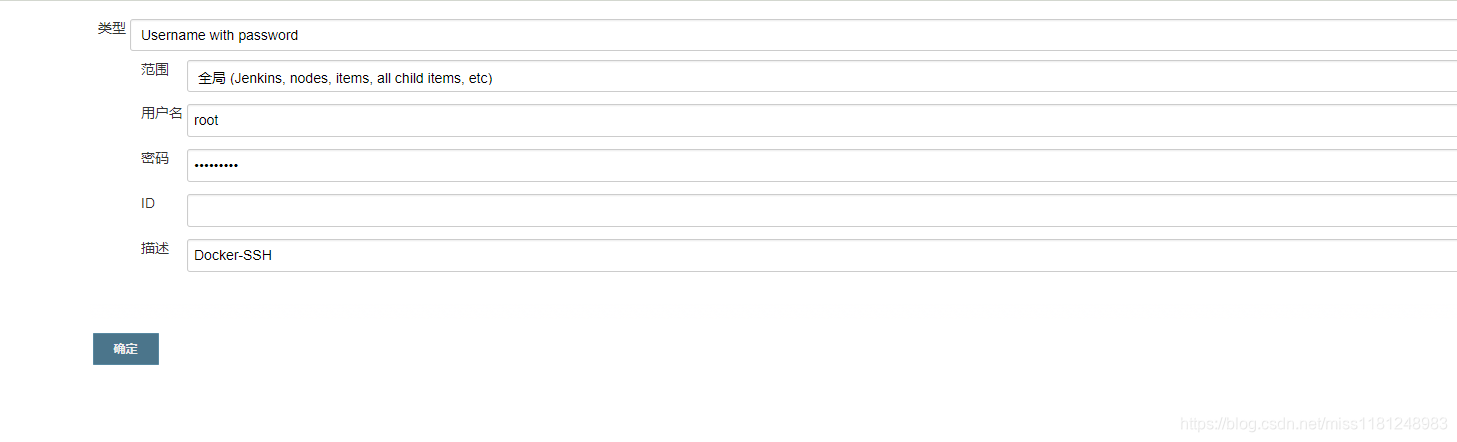
- 新建节点:
系统管理 → 节点管理 → 新建节点
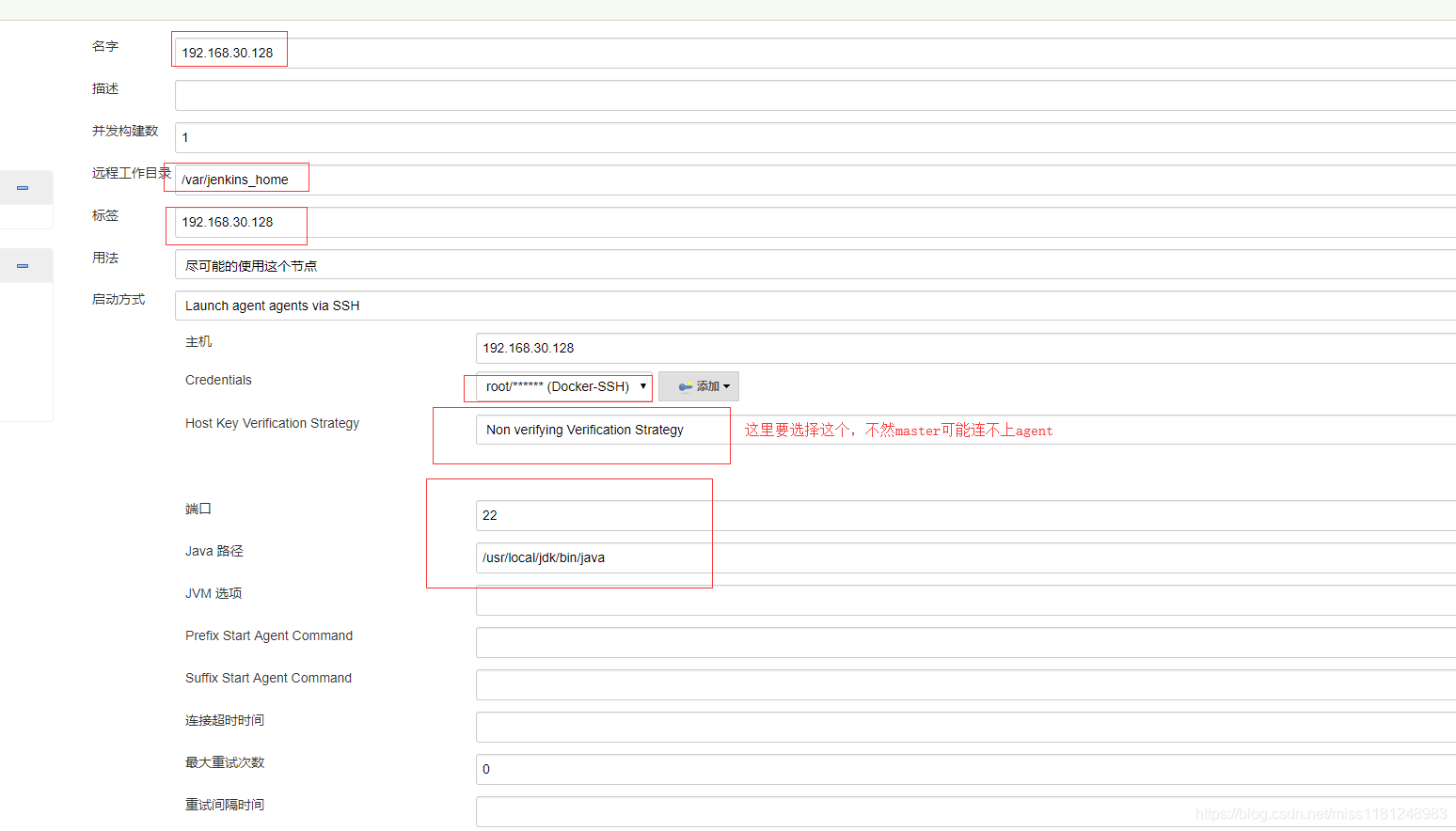
标签请注意不要填错,用于识别哪一个slave执行任务。
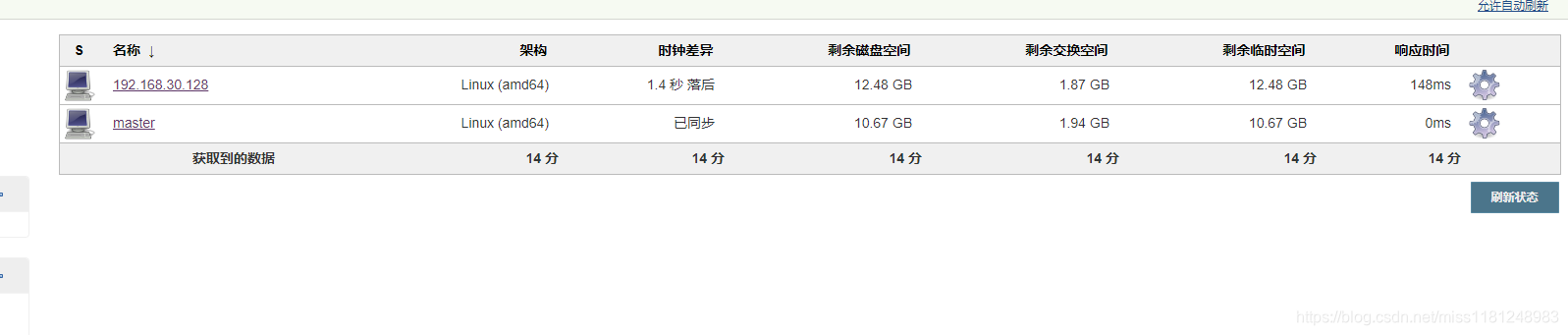
- 新建任务:
新建任务 → 流水线 ,名称任意。
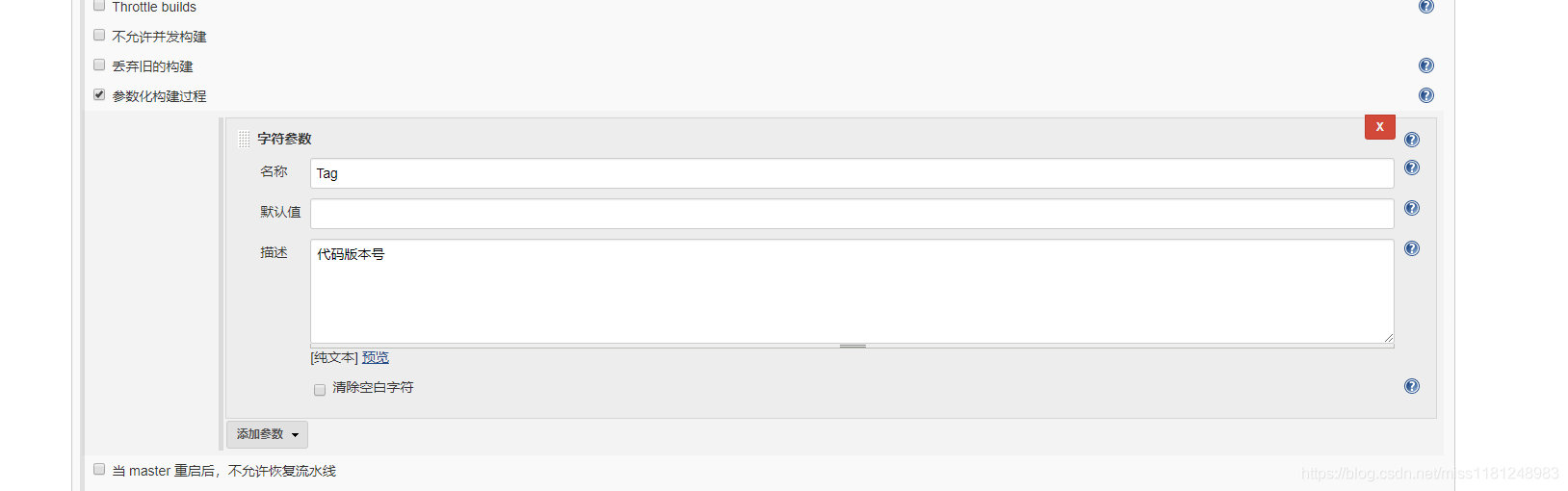
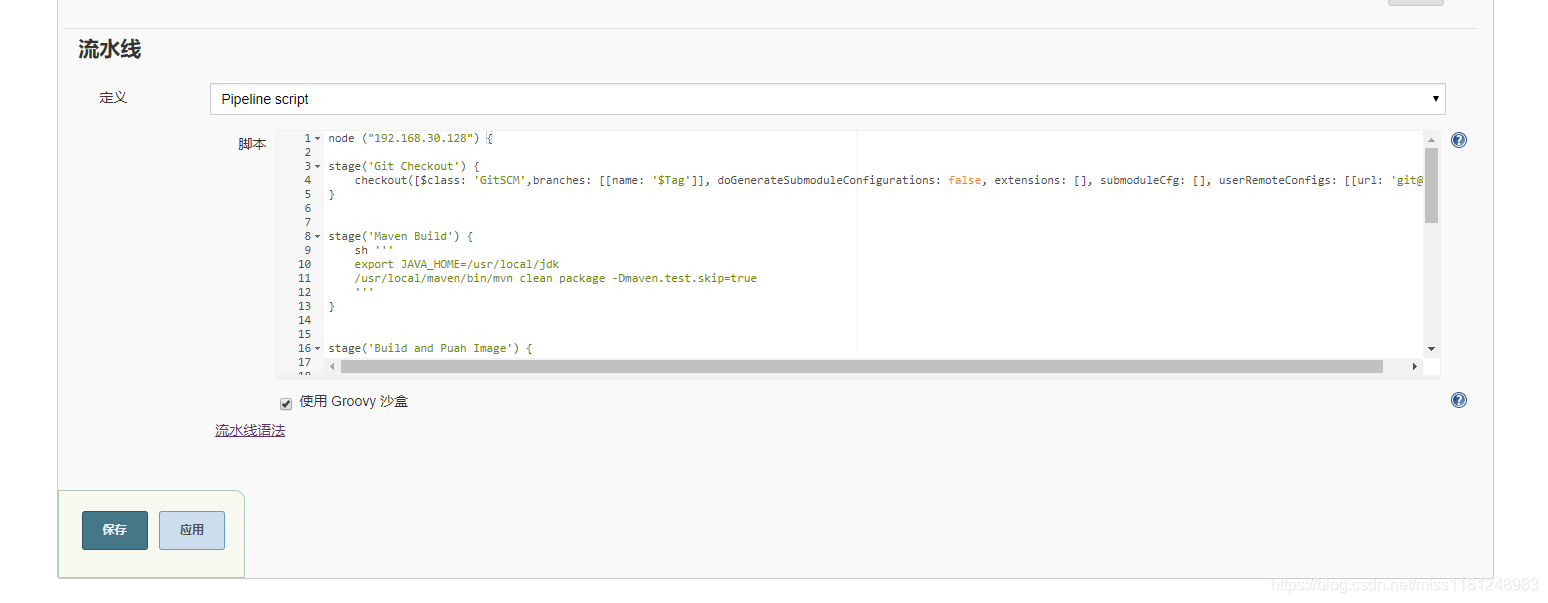
- Jenkinsfile 如下:
node ("192.168.30.128") { #指定slave标签
#拉取代码
stage('Git Checkout') {
checkout([$class: 'GitSCM',branches: [[name: '$Tag']], doGenerateSubmoduleConfigurations: false, extensions: [], submoduleCfg: [], userRemoteConfigs: [[url: '[email protected]:/home/git/solo.git']]])
} #$Tag引用用户交互输入的tag
#代码编译
stage('Maven Build') {
sh '''
export JAVA_HOME=/usr/local/jdk
/usr/local/maven/bin/mvn clean package -Dmaven.test.skip=true
'''
}
#项目打包到镜像并推送到镜像仓库
stage('Build and Puah Image') {
sh '''
docker login -u admin -p Harbor12345 harbor.uqp.com
REPOSITORY=harbor.uqp.com/project/solo:${Tag}
cat > Dockerfile2 <<EOF
FROM harbor.uqp.com/library/tomcat-85:latest
RUN rm -rf /usr/local/tomcat/webapps/ROOT
COPY target/*.war /usr/local/tomcat/webapps/ROOT.war
CMD ["catalina.sh","run"]
EOF
docker build -t $REPOSITORY -f Dockerfile2 .
docker push $REPOSITORY
''' #根据$Tag作为镜像版本号
}
#部署到Docker主机
stage('Deploy to Docker') {
sh '''
REPOSITORY=harbor.uqp.com/project/solo:${Tag}
docker rm -f blog-solo | true
docker image rm $REPOSITORY | true
docker login -u amdin -p Harbor12345 harbor.uqp.com
docker container run -d -v /usr/local/jdk:/usr/local/jdk --name blog-solo -p 88:8080 $REPOSITORY
'''
}
}
发布测试:
- Git仓库模拟提交代码创建tag:
# cd solo/
# touch src/main/webapp/123.txt
# git add .
# git commit -m "touch 123.txt"
# git tag 1.0.0
# git push origin 1.0.0
- Jenkins上执行任务:
带参数执行构建
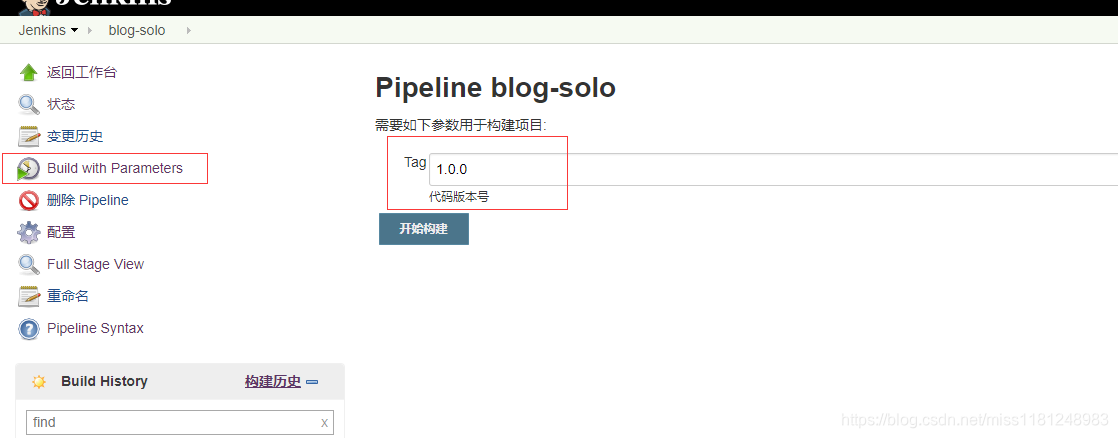
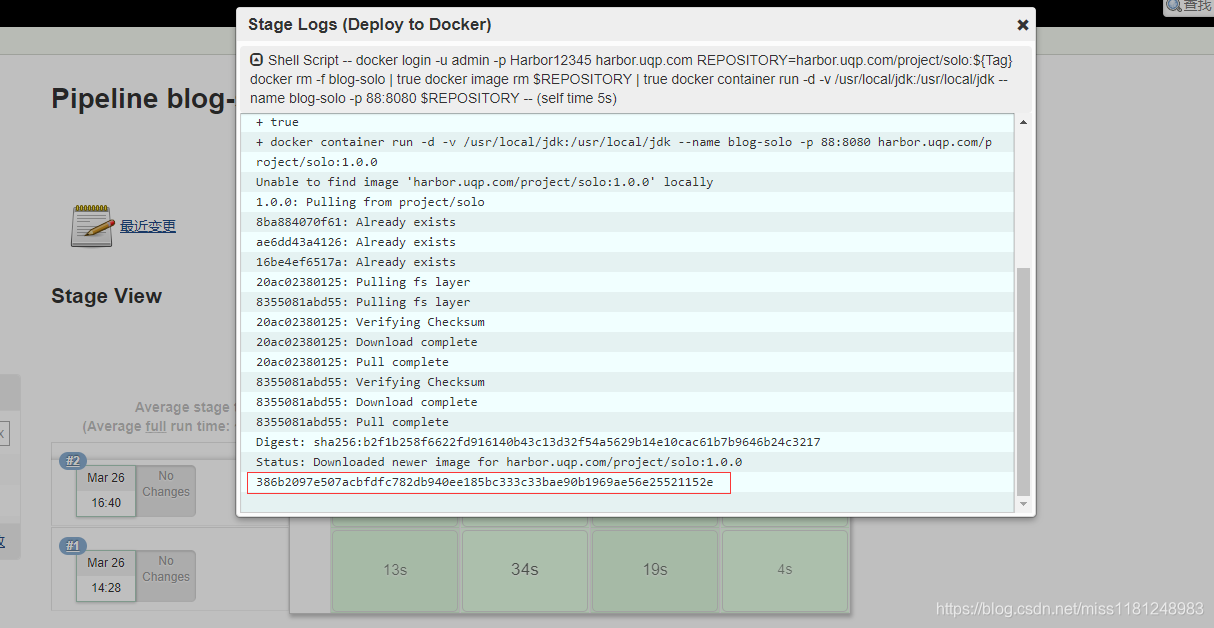
- 到Docker主机上查看:
# docker ps -a
CONTAINER ID IMAGE COMMAND CREATED STATUS PORTS NAMES
386b2097e507 harbor.uqp.com/project/solo:1.0.0 "catalina.sh run" 3 minutes ago Exited (255) 2 minutes ago blog-solo
容器ID与Jenkins上一致,但意外退出,查看原因
# docker logs 38
[ERROR]-[2019-03-26 16:41:47]-[org.b3log.latke.Latkes:786]: Read skin [Pinghsu]'s configuration failed: null
[ERROR]-[2019-03-26 16:41:47]-[org.b3log.solo.SoloServletListener:316]: Can't load the default skins, please make sure skin [Pinghsu] is under skins directory and structure correctly
提示皮肤配置为空,因此容器启动不起来。整个过程中,maven构建这一步可能有误,但jenkins执行过程中未报错;也有可能是b3log官方仓库有问题。
- 查看harbor是否有对应镜像:
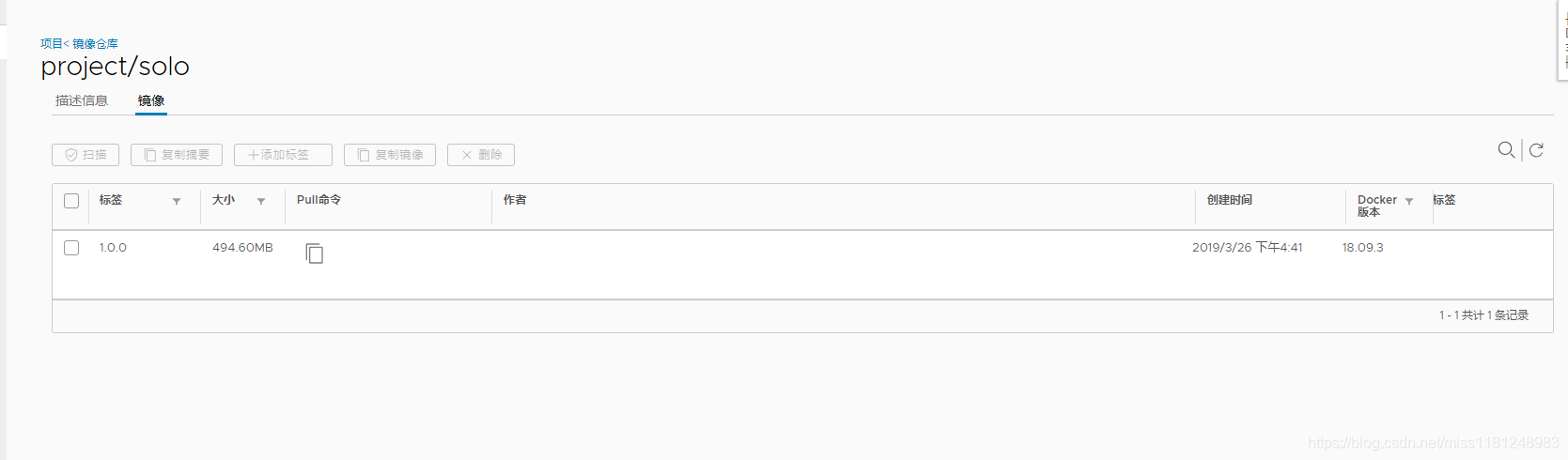
对应业务的docker镜像已经上传到harbor中。
大致过程是没有问题的,基本上可以实现业务基于Jenkins与Docker的自动化发布。后续有空再更新优化maven过程。作为自动化CI/CD流水线还是有很多优点的,例如:
- 项目发布可视化,明确阶段,方便处理问题;
- 一个Jenkinsfile文件就可以管理整个项目生命周期;
- 代码版本管理方便,版本发布、回退一键完成。